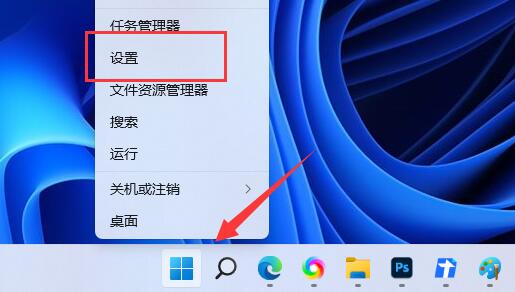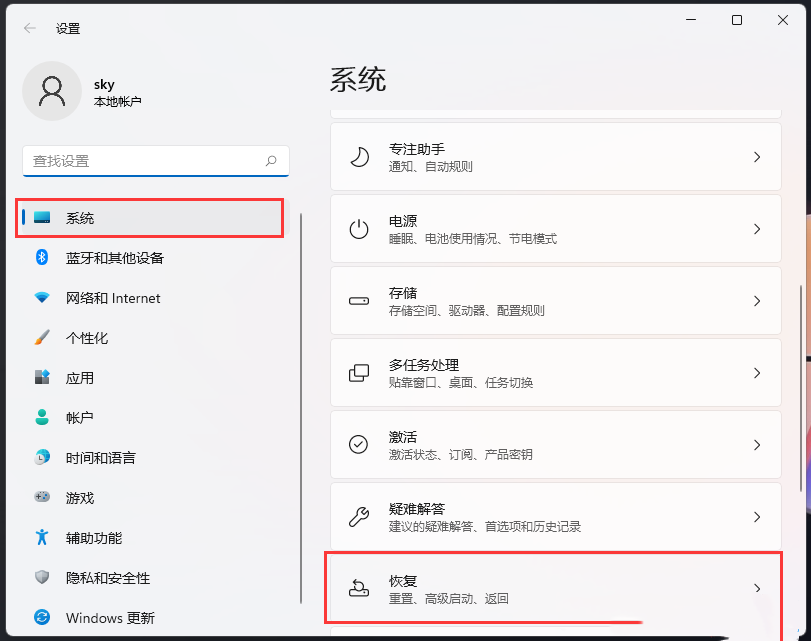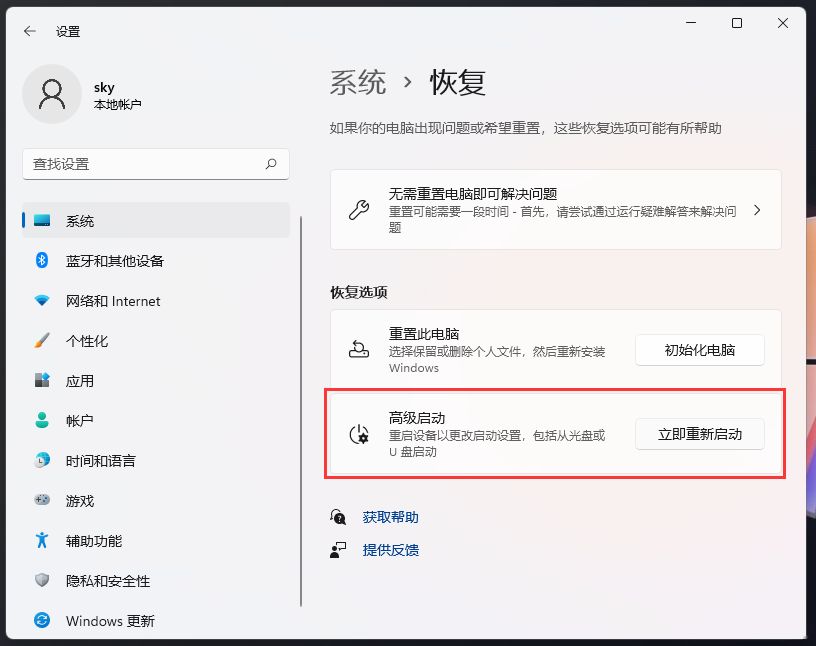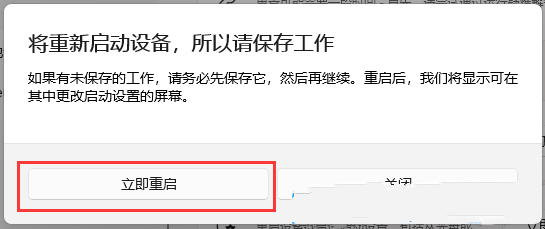当我们的电脑出现了一些系统问题时,我们可以试着进入访问高级启动选项,来修复系统问题,那么你知道如何进入高级启动吗?方法很简单,下面小编为大家带来了详细的图文步骤,我们一起跟着教程来操作看看吧。
具体操作如下:
1. 首先,按键盘上的【 Windows 徽标键 + X 】,或右键点击任务栏上的【开始图标】,在打开的隐藏菜单项中,选择【设置】。
2. Windows 设置窗口,左侧边栏选择的是【系统】,右侧找到并点击【恢复(重置、高级启动、返回)】。
3. 恢复选项下,点击高级启动(重启设备以更改启动设置,包括从光盘或U盘启动)旁的【立即重新启动】。
4. 将重新启动设备,所以请保存工作,如果有未保存的工作,请务必先保存它,然后再继续。重启后,我们将显示可在其中更改启动设置的屏幕。点击【立即重启】。
5. 电脑重启后,就可以进入高级启动了。
以上就是系统之家小编为你带来的关于“Win11访问高级启动选项的方法-【图文】”的全部内容了,希望可以解决你的问题,感谢您的阅读,更多精彩内容请关注系统之家官网。

 时间 2024-03-08 10:22:32
时间 2024-03-08 10:22:32 作者 admin
作者 admin 来源
来源